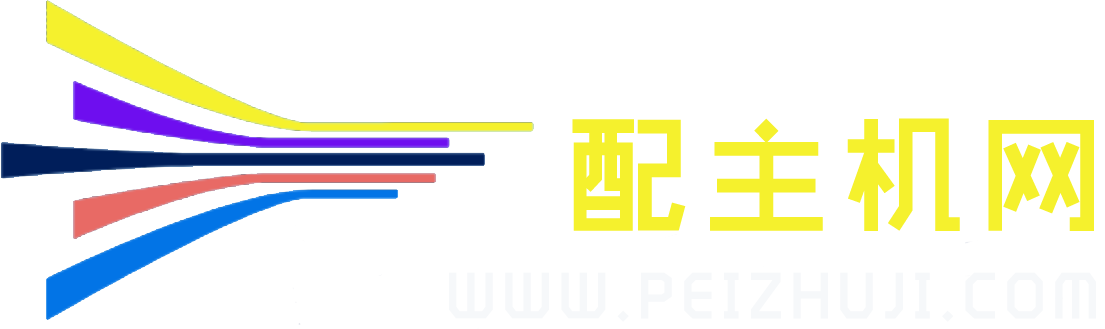WinXP添加TLS1.1、TLS1.2支持,以便访问https网站加密的ssl
配主机网
阅读:936
2024-11-24 20:42:33
评论:0
解决办法
新建一个.txt文件,重命名为"POSReady.reg",并输入以下内容
Windows Registry Editor Version 5.00 [HKEY_LOCAL_MACHINE\SYSTEM\WPA\PosReady] "Installed"=dword:00000001
双击运行"PoSReady.reg",导入注册表
下载补丁包并更新
http://www.catalog.update.microsoft.com/search.aspx?q=kb4019276
选择"Update for WES09 and POSReady 2009 (KB4019276)"下载,并运行补丁包。
注意: 运行之前确保正确执行了第一步。
新建一个.txt文件,重命名为"enable_tls.reg"(名字随便),并输入以下内容
Windows Registry Editor Version 5.00[HKEY_LOCAL_MACHINE\SYSTEM\CurrentControlSet\Control\SecurityProviders\SCHANNEL\Protocols\TLS 1.1\Client]"DisabledByDefault"=dword:00000000[HKEY_LOCAL_MACHINE\SYSTEM\CurrentControlSet\Control\SecurityProviders\SCHANNEL\Protocols\TLS 1.1\Server]"DisabledByDefault"=dword:00000000[HKEY_LOCAL_MACHINE\SYSTEM\CurrentControlSet\Control\SecurityProviders\SCHANNEL\Protocols\TLS 1.2\Client]"DisabledByDefault"=dword:00000000[HKEY_LOCAL_MACHINE\SYSTEM\CurrentControlSet\Control\SecurityProviders\SCHANNEL\Protocols\TLS 1.2\Server]"DisabledByDefault"=dword:00000000
运行"enable_tls.reg",重启一下!系统就支持TLS1.0以上的版本了,但是IE高级配置选项依然不会显示勾选选项,但是支持就足够了
补丁及注册表文件下载
下载地址:
https://pan.quark.cn/s/0ba90363b22e
本文网址:https://www.peizhuji.com/3689
温馨提示:由于诚通网盘擅自修改协议,导致强行密码,诚通网盘密码默认为:0830 带来不便请海涵!
站内向导:资源汇总 无损音乐 电脑配置 正规大流量卡 本地资源汇总